A Paragon Partition Manager CE egy ingyenes program a szakaszokkal és a lemezekkel való munkavégzéshez
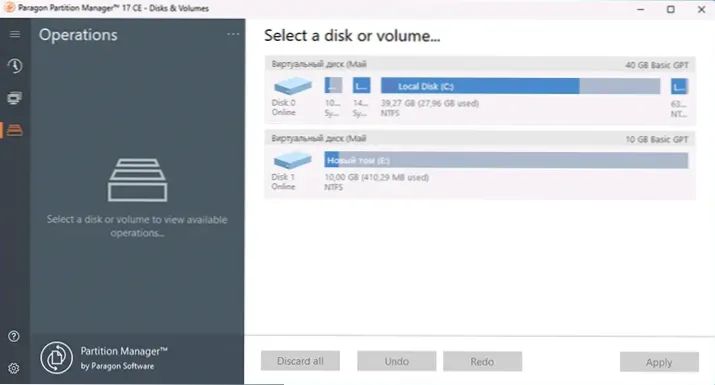
- 1602
- 33
- Takács Tamás Csaba
Különböző időpontokban, a szakaszok felépítésének, a fájlrendszernek vagy az MBR és GPT lemezek konvertálásának módosítására vonatkozó utasításokban az AOMEI vagy a Minitool programok ingyenes verzióit javasoltam e célokra, de az idő múlásával a rendelkezésre álló funkciók közül sok a rendelkezésre álló funkciók közül sok Ezek kezdték megkövetelni a teljes verzió megszerzését.
Paragon Partition Manager Community Edition - A Paragon lemezek ingyenes verziója a Paragon lemezekkel, ahol szinte az összes rendes felhasználóhoz szükséges funkció elérhető, ezt az eszközt tovább tárgyaljuk a Review -ban.
Használat és funkciók Paragon partíció menedzser közösségi kiadás
Letöltheti a Paragon Partition Manager CE -t a hivatalos webhelyről. Az olvasóm egyetlen lehetséges mínusza az orosz interfész nyelv hiánya.
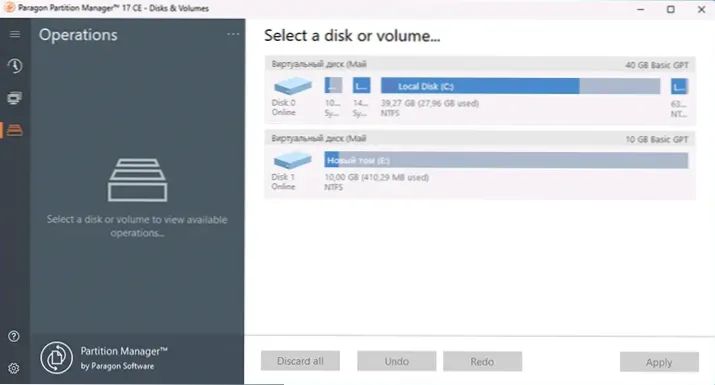
A program ingyenes verziójában csak a lemez és a kötet lap (kerekek és szakaszok) lesz elérhető, a másik kettő az operációs rendszer áttelepítéséhez egy másik lemezre, és jelen van, de nem aktív a biztonsági mentéshez.
A programmal való együttműködés intuitív: A kiválasztott objektumtól (a teljes lemez vagy szakasz) függően látni fogja a megfelelő műveletek listáját.
A lemezek esetében a rendelkezésre álló műveletek listája a következő lesz:

- Konvertáljon alapra - csak a dinamikus lemezeknél jelenik meg, átalakítva az alapká.
- Tulajdonságok - Tekintse meg a lemez tulajdonságait
- Konvertálja a GPT lemezt MBR -re, konvertálja az MBR lemezt GPT -ként - GPT átalakítás MBR -re vagy MBR -re GPT -ben (adatvesztés nélkül).
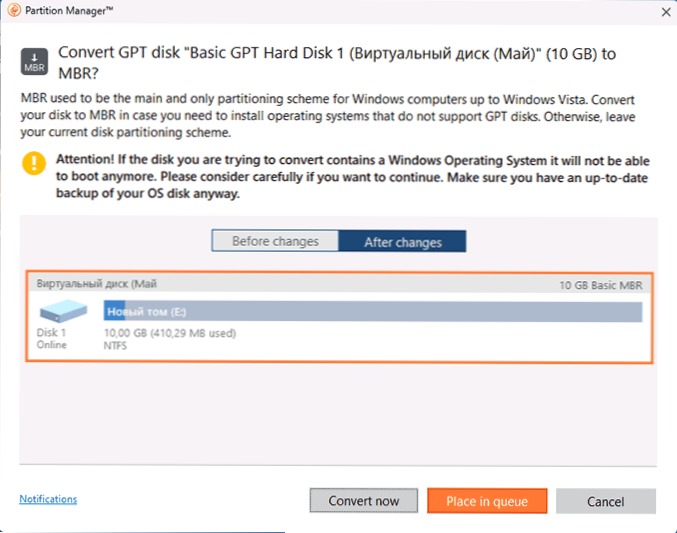
- Az ágazatok megtekintése / szerkesztése - Megtekintés, ágazatok szerkesztése egy hex szerkesztőben.
A lemezszakasz kiválasztásakor a jobb oldali panelen lévő grafikus teljesítményében markereket használhat a szakasz méretének megváltoztatásához, vagy a következő műveleteket használhatja az Operations panelen:
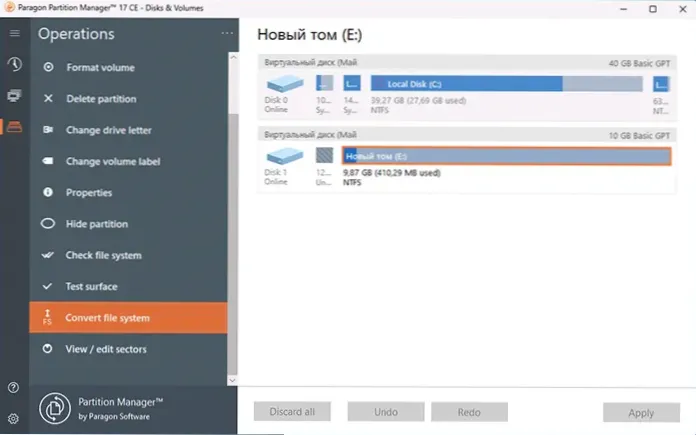
- Mozogni vagy átméretezni - Mozgás vagy változás a szakaszban.
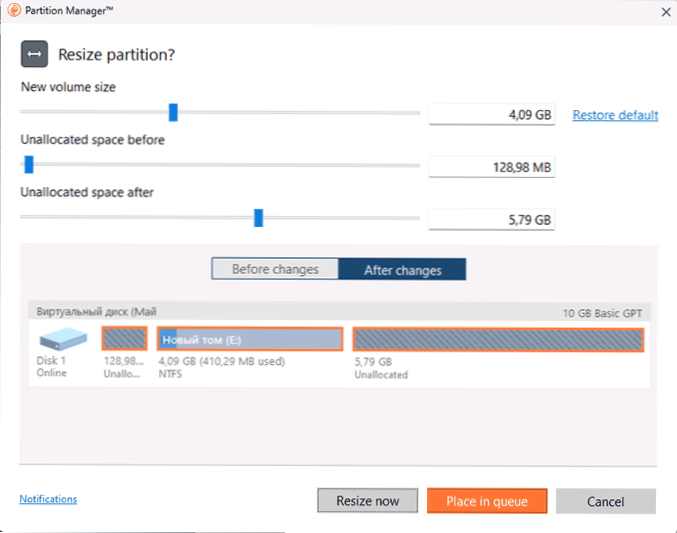
- Formátumkötés - A szakasz formázása, miközben nemcsak az NTFS -t és a FAT32 -t, hanem a Linux ext2, ext3, ext4, Apple HFS és Resilient FS 3 fájlrendszereit is fenntartja
- A partíció törlése - A szakasz törlése.
- Változtassa meg a meghajtó levelet - A levél megváltoztatása.
- Változtassa meg a hangerőcímkét - A Tom Mark megváltoztatása.
- Tulajdonságok - Tekintse meg a szakasz tulajdonságait.
- Elrejteni a partíciót - A szakasz elrejtése.
- Ellenőrizze a fájlrendszert - A fájlrendszer ellenőrzése.
- Tesztfelület - Felszíni ellenőrzés.
- A fájlrendszer konvertálása - A fájlrendszer megváltoztatása adatvesztés nélkül (az NTFS, FAT32, Apple HFS, Resilient FS támogatja).
- Az ágazatok megtekintése / szerkesztése - Az ágazatok megtekintése és szerkesztése.
Egy másik hasznos lehetőség egy Winpe meghajtó vagy kép létrehozása a Paragon Partition Manager segítségével, hogy a lemezeken végzett tevékenységeket végezzen. Ezt a lehetőséget a Beállítások szakaszban találhatja meg, a "Recovery Media Builder" elemben:
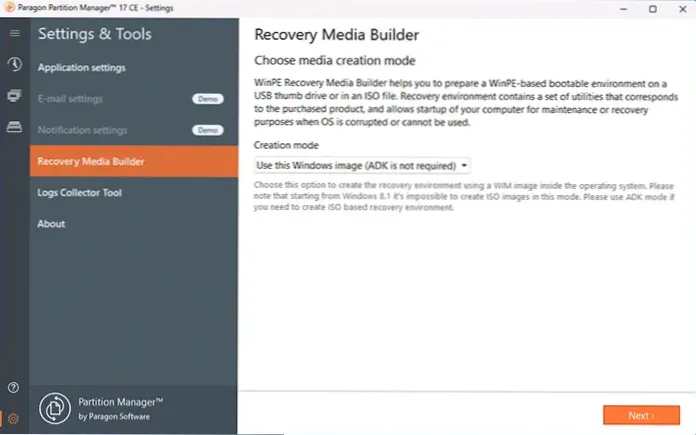
Az ISO létrehozásához le kell töltenie a Windows ADK -t is, a rendszerindító flash meghajtó egyszerű létrehozásához az aktuális rendszer képét használhatja a "Használja ezt a Windows képet" a "Creation Mode" mezőben, a "Creation Mode" mezőben.
Összegezve, a Paragon Partition Manager CE egy nagyszerű egyszerű és ingyenes eszköz, amely valószínűleg a felhasználó igényeinek nagy részét fedi le, amikor lemezekkel vagy szekcióikkal dolgozik.
Korábban a legtöbb funkcióhoz ugyanazon hozzáférhetőség érdekében ingyen (amelynek listája valóban kiterjedt benne), dicsértem egy másik programot - a DiskGenius -t. Továbbra is azt ajánlom, hogy az interfész orosz nyelve megjelent benne. Néhány funkció azonban, például a dinamikus és az alapvető lemez vagy a szerkesztési ágazatok közötti konvertálás - a Paragon termékkel ellentétben, nem állnak rendelkezésre.
- « Ez az alkalmazás nem teszi lehetővé a számítógép kikapcsolását - az alkalmazás javítása és meghatározása
- A validrive egy ingyenes program a hamis flash meghajtó vagy az SSD és a valós mennyiség meghatározására »

